
蘋果為 iOS17 AirDrop 帶來多項改進,包含可快速分享聯絡方式的 NameDrop、將兩台 iPhone 互相靠近就能分享照片或檔案的 AirDrop 快速分享,而多虧了 AirDrop 靠近分享功能,我們現在可以快速將自己 iPhone 上正在播放的 Apple Music、Spotify 、KKBOX 或 YouTube 音樂透過 AirDrop 傳送到朋友的 iPhone 上唷!
除了能分享之外,還能透過 AirDrop 靠近分享來發起「同播共享」,讓你和身旁的朋友同步聆聽 Apple Music 或 Spotify 等音樂。
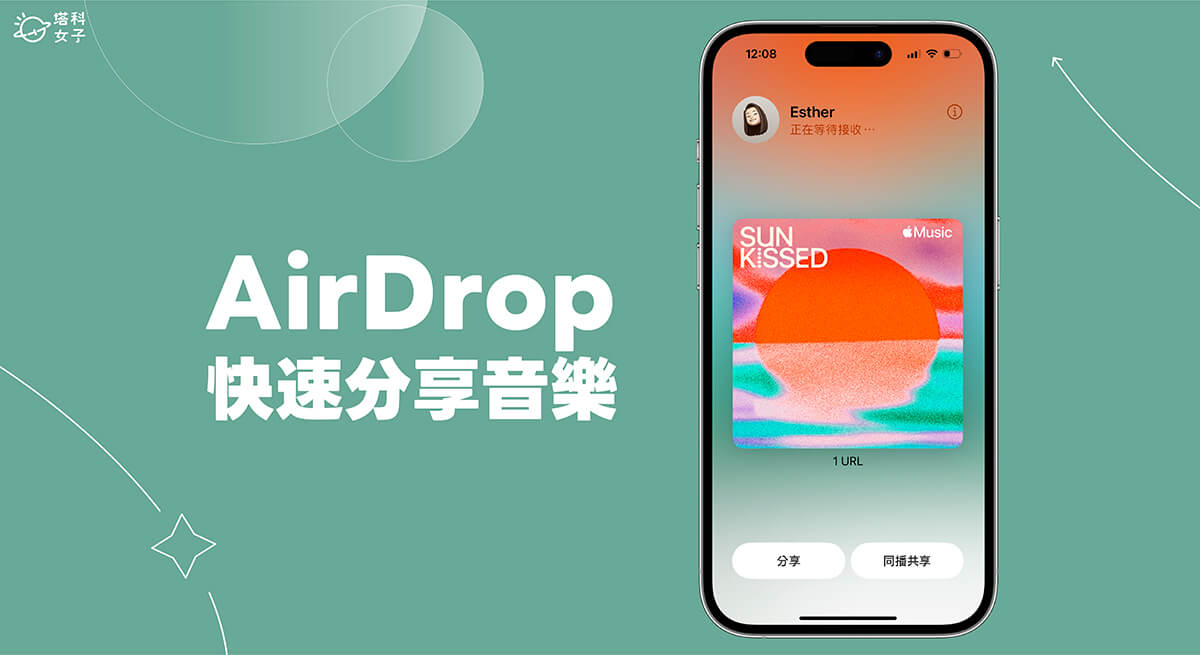
iOS 17 AirDrop 傳送音樂功能
之前如果我們要將自己喜歡的 Apple Music、Spotify 、KKBOX 或 YouTube 音樂分享給朋友時,通常都只會分享連結給對方,對方再自己打開連結聆聽,但現在更新到 iOS 17 版本後,只要你們彼此就在旁邊,我們就能透過最新的 iOS 17 AirDrop 傳送音樂功能快速將目前 iPhone 正在播放的音樂傳送到另一台 iPhone 上!

如何使用 iPhone AirDrop 分享音樂?
那我們要如何使用 iOS 17 最新的這項 iPhone AirDrop 分享音樂功能呢?其實非常簡單,首先請確保你們雙方都有打開 AirDrop(開啟 AirDrop 後也會一併開啟藍牙和 WiFi),且都是解鎖狀態。
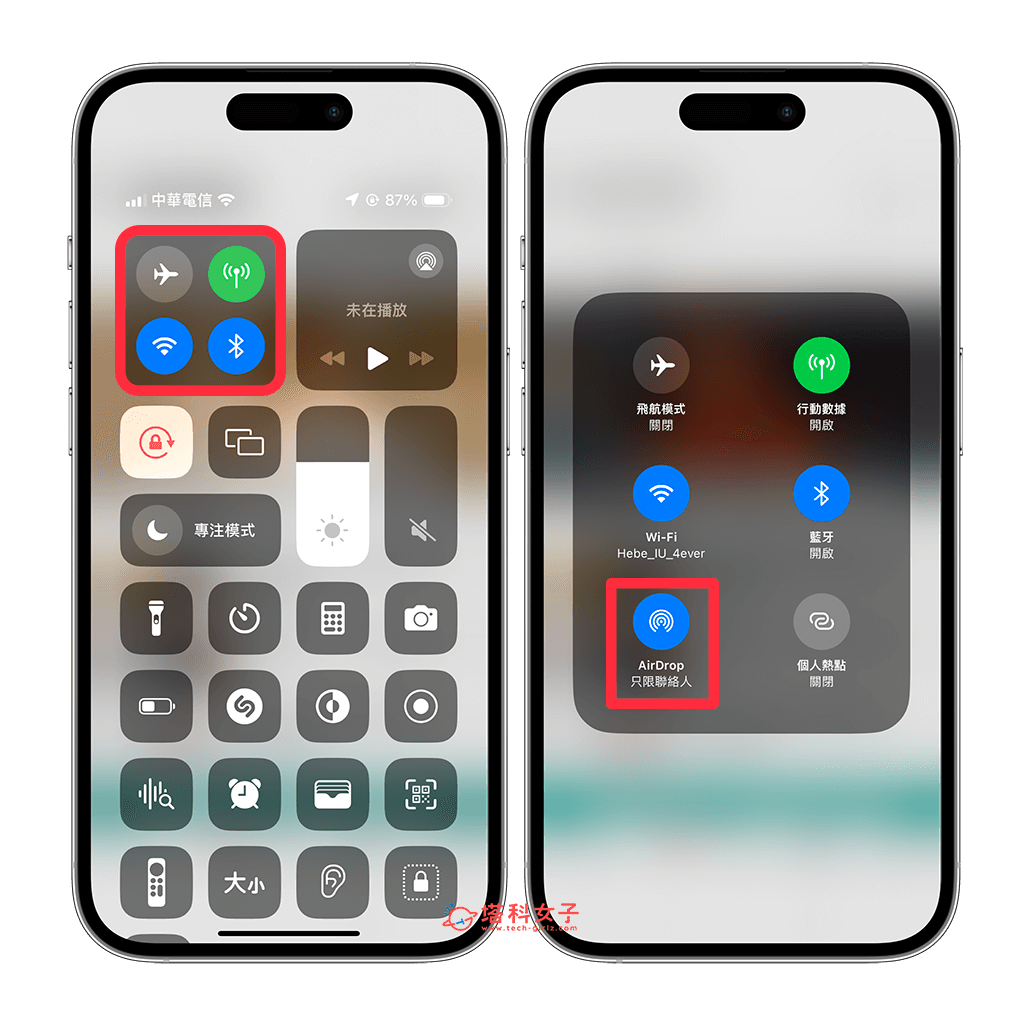
然後其中一支 iPhone 打開想分享的歌曲或甚至是想分享的播放清單也可以,接著,將兩支 iPhone 互相靠近,你們會看到手機上出現了動態光暈效果,而欲分享音樂的該 iPhone 畫面上就會出現「分享」或「同播共享」,另一支 iPhone 則會顯示「已連接」。

這時候只要點一下「分享」或「同播共享」,另一支 iPhone 就會收到你分享的音樂囉!並且會自動透過該音樂 App 開啟,整個步驟相當簡單快速。
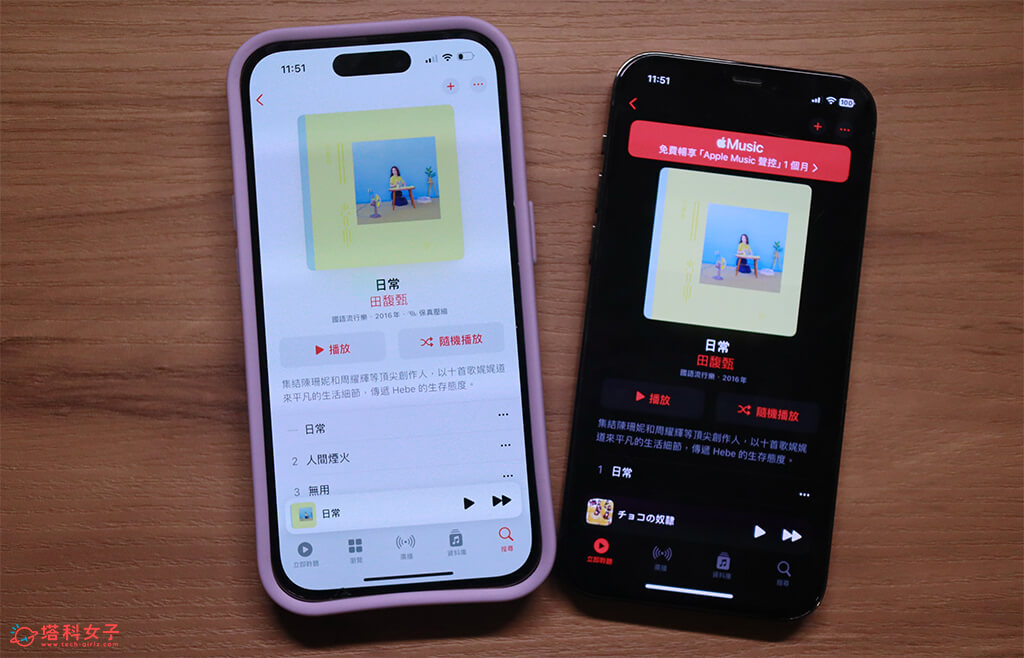
以下我們統整一下使用 iPhone AirDrop 分享音樂的完整步驟:
- 確保兩支 iPhone 已開啟 AirDrop、藍牙與 WiFi,且處於解鎖狀態。
- 其中一支 iPhone 打開想分享的音樂或播放清單(無論是 Apple Music、Spotify 、KKBOX 或 YouTube 音樂都可以)。
- 將兩支 iPhone 互相靠近,並選擇「分享」或「同播共享」。
- 若選擇「分享」,另一支 iPhone 就會自動接收到音樂,並且也會打開該音樂 app 畫面;若選擇「同播共享」,那麼你們雙方就能開始同步聆聽同一首音樂。
總結
iOS17 AirDrop 靠近分享功能帶來的一項好用功能就是支援兩部 iPhone 互相靠近來分享音樂,能將自己 iPhone 目前正在播放的音樂或播放清單快速分享給身旁的朋友,不用再透過分享連結的方式傳送,而且除了分享之外,也能快速實現同步聽音樂的同播共享唷!
